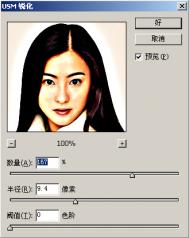步骤一、打开一张不够清晰的照片。

步骤二、执行“滤镜锐化智能锐化”命令,在弹出对话框中设定如图所示。
 [next]
[next]
步骤三、将“背景”图层进行复制,在“背景 副本”图层上执行快捷键“Ctrl(Win) / Command(Mac) + F”,将“智能锐化”再执行一遍。

步骤四、将“背景 副本”的图层混合模式改为“柔光”,不透明度改为70%。
(本文来源于图老师网站,更多请访问http://m.tulaoshi.com/ps/)
步骤五、重复步骤三和步骤四的操作,将新得到的图层不透明度改为50%。